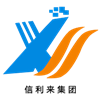Kapasitatif dokunmatik ekran panelleriYüksek duyarlılıkları, çok dokunmatik desteği ve dayanıklılığı nedeniyle akıllı telefonlar, tabletler ve etkileşimli kiosklar gibi modern cihazlarda yaygın olarak kullanılmaktadır.Eğer bağımsız kapasitif dokunmatik ekran paneli varsa, bir bilgisayara bağlanabilir mi diye merak edebilirsiniz. Cevap evet, ancak belirli donanım ve yazılım yapılandırmaları gerektirir.İşte kapasitif dokunmatik ekran panelini bir bilgisayara nasıl bağlayacağınızla ilgili ayrıntılı bir kılavuz.
Adım 1: Gereksinimleri Anlayın
Kapasitif bir dokunmatik ekran panelini bir bilgisayara bağlamak için aşağıdakilere ihtiyacınız olacak:
1.Kapasitatif dokunmatik ekran paneli: Panelin bilgisayarınızla uyumlu olduğundan emin olun.
2.Kontrol Kurulu: Çoğu kapasitif dokunmatik panel, dokunmatik girişleri işlemek için özel bir denetim paneli gerektirir.
3Bağlantı arayüzü: Yaygın arayüzler USB, HDMI veya I2C'yi içerir.
4. Sürücüler ve Yazılım: Bilgisayarınızda dokunmatik işlevselliği etkinleştirmek için gerekli sürücüleri ve yazılımları yükleyin.
Adım 2: Uyumluluğu Kontrol Edin
1Panel Özellikleri: Dokunmatik panelin çözünürlüğünü, boyutunu ve arayüz türünü (örneğin, USB, I2C) doğrulayın.
2Bilgisayar Uyumluluğu: Bilgisayarınızın gerekli portlara (örneğin, USB, HDMI) sahip olduğundan ve dokunmatik panelin işletim sistemini (Windows, mac OS veya Linux) desteklediğinden emin olun.
Adım 3:Dokunma PaneliKontrol Kuruluna
1Panel bağlayın: Kapasitif dokunmatik paneli sağlanan kabloları kullanarak denetleyici kartına bağlayın.
2Kontrolörü çalıştırın: Kontrolör panosunun USB veya harici bir güç kaynağı üzerinden çalıştırıldığına emin olun.
Adım 4: Denetim panelini bilgisayara bağlayın
1. USB Bağlantısı: Çoğu kontrol kartı bilgisayara bağlanmak için USB kullanır. USB kablosunu kullanılabilir bir portu bağlayın.
2. HDMI Bağlantısı: Dokunmatik panel aynı zamanda bir ekran olarak da çalışırsa, video çıkışı için HDMI üzerinden bilgisayara bağlayın.
Adım 5: Sürücüleri ve Yazılımı Kurun
1Sürücüleri indirin: Dokunmatik panel için en son sürücüleri indirmeniz için üreticinin web sitesini ziyaret edin.
2. Sürücüleri yükle: Bilgisayarınızdaki sürücüleri kurmak için kurulum talimatlarına uyun.
3Kalibrasyon Yazılımı: Bazı dokunmatik paneller doğru dokunma algısını sağlamak için kalibrasyon yazılımı gerektirir. Gerekirse yazılımı yükleyin ve çalıştırın.
Adım 6: Dokunmatik Panel Yapılandır
1. işletim sistemi ayarları:
-Windows: Dokunmatik ayarları yapılandırmak için Kontrol Panel> Donanım ve Ses> Pen ve Dokunma'ya gidin.
- mac OS: Dokunma davranışını ayarlamak için Sistem Tercihleri > Erişilebilirlik > Gösterge Kontrolü** kullanın.
- Linux: Dokunmatik girişleri yapılandırmak için xinput gibi terminal komutlarını veya GUI araçlarını kullanın.
2. Test İşlevselliği: Dokunma panelini bilgisayarınızla etkileşime geçmek için kullanın, dokunma, kaydırma ve çok dokunma gibi jestlerin doğru çalışmasını sağlayın.
Adım 7: Sorun Çözümü
Dokunmatik panel beklendiği gibi çalışmıyorsa:
1Tüm kabloların güvenli bir şekilde bağlandığından emin ol.
2Sürücüleri güncelle: Sürücüleri yeniden yükle veya güncelle.
3. Başka Bir Bilgisayarda Deneme: Sorunun dokunmatik panel veya bilgisayarda olup olmadığını kontrol edin.
UygulamalarKapasitatif dokunmatik ekran paneliBilgisayarda
Bağlandıktan sonra dokunmatik panel aşağıdakiler için kullanılabilir:
- Etkileşimli Ekranlar: Sunumlar, dijital işaretleme veya kiosklar için idealdir.
- Yaratıcılık: Grafik tasarım, fotoğraf düzenleme veya dijital sanat için yararlıdır.
- Oyun: dokunmatik kontrolleri ile oyun deneyimini artırır.
Sonuçlar
Birleştirmekapasitif dokunmatik ekran paneliBir dokunmatik panelin bilgisayar kurulumuna başarılı bir şekilde entegre edilebilmesi için yukarıdaki adımları izleyebilirsiniz.İşi için mi?, yaratıcılık veya eğlence, kapasitif bir dokunmatik ekran paneli teknolojik araç kitinize değerli bir ek olabilir.

 Mesajınız 20-3.000 karakter arasında olmalıdır!
Mesajınız 20-3.000 karakter arasında olmalıdır! Lütfen emailinizi kontrol edin!
Lütfen emailinizi kontrol edin!  Mesajınız 20-3.000 karakter arasında olmalıdır!
Mesajınız 20-3.000 karakter arasında olmalıdır! Lütfen emailinizi kontrol edin!
Lütfen emailinizi kontrol edin!